注意:Windows自带的录音机功能比较简单,录音质量受系统配置和麦克风性能影响较大,缺乏高级录音功能和音频编辑工具哦。
怎么录音频的方法二:使用Mac自带录音
上面的方法是针对Windows用户的,那Mac用户们要怎么办呢?其实Mac系统同样有自带的录音功能哦!操作步骤如下:
步骤1:打开你的Mac电脑,在“应用程序”文件夹中找到“QuickTime Player”(快速播放器)。
步骤2:打开QuickTime Player,点击菜单栏中的“文件”选项,选择“新建音频录制”。在弹出的窗口中,点击“录制”按钮,开始录音。录完音后,点击停止按钮,录音文件会自动保存在你的Mac上。
注意:Mac自带的录音功能同样简单易用,但同样缺乏一些高级功能。如果你想要更高级的录音体验,不妨试试下面的方法!
怎么录音频的方法三:打开数据蛙录屏软件
以上两种方法虽然比较简单易用,但是如果遇到需要录制高质量音频的情况,我们又要怎么录音频呢?别担心!小编给大家带来了一款专业的录音软件!数据 蛙录屏软件是一款强大的视频录制、剪辑软件,同时拥有专业的录音模式,适合各种录屏录音的用户。想要高质量、多功能的录音体验?选它准没错!
该软件的音频录制模式不仅支持多种音频格式和采样率,确保录音质量清晰、流畅,还支持自定义定时录音,内置的音频剪辑工具更是让音频处理变得轻松无比。不管你是想要专业音频录制还是日常录音需求,它都能够胜任!
怎么录音频文件?操作步骤如下:
步骤1:首先咱们先找到该软件,然后双击打开它,等主页面加载出来后,选择“音频录制”模式。
步骤2:在音频录制界面,你可以选择录制来源,比如扬声器、麦克风,或者两者同时录制。还可以在“声音调试设置”中调整录音的音量、可以对麦克风进行增强和降噪处理,还能进行试音操作。设置完毕后,点击“REC”按钮开始录制。
步骤3:录制完成后,可以在“高级剪辑”界面可以对音频进行分段、剪辑、增加特效等操作。还能在“输出设置”中转换音频格式。
怎么录音频的方法四:利用Audacity录音
Audacity是一款开源且免费的音频剪辑软件和录制软件,主要用于音频处理、录音和混音等领域。录音器怎么录音?操作步骤如下:
步骤1:打开Audacity软件,打开软件,选择录音设备并设置音频参数。
步骤2:点击“录音”按钮,开始录制音频。录完后,记得保存文件哦!
注意:Audacity的自定义定时录音和多轨录音方面不如数据 蛙录屏软件那么方便,而且它对于新手而言,上手需要较长时间。
综上所述,相信你也已经对怎么录音频有所了解啦!其实选择哪种录音方法取决于你的具体需求和偏好,如果你只是偶尔需要录制一些简单的音频内容,那么Windows或Mac自带录音功能就足够了。如果你对录音质量和编辑功能有较高要求,那么Audacity或数据 蛙录屏软件的音频录制模式将是更好的选择,但是Audacity上手需要一段时间哦!希望这篇总结能帮助你找到适合自己的录音方法!
往期推荐:
4款屏幕录屏软件分享,让你的作品更出彩
电脑录屏软件哪个好?这里有6款任你挑
Win10录音的软件有哪些?这里有你想要的3个答案!返回搜狐,查看更多